Автор:
Judy Howell
Дата создания:
1 Июль 2021
Дата обновления:
1 Июль 2024
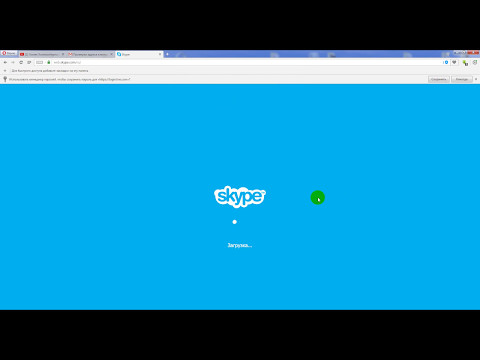
Содержание
Skype - это бесплатная программа для видео и чата, простая в использовании. Создание учетной записи может быть непростым делом, прочтите эту статью, чтобы помочь вам в этом.
Шагать
 Перейдите на Skype.com/uk, чтобы начать. В правом верхнем углу экрана синим цветом находится «Регистрация». Щелкните по этому.
Перейдите на Skype.com/uk, чтобы начать. В правом верхнем углу экрана синим цветом находится «Регистрация». Щелкните по этому. 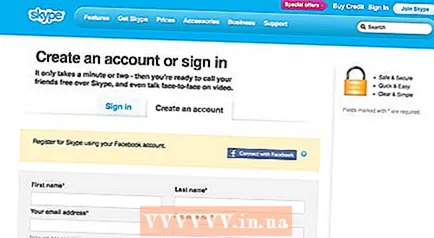 Заполните ваши личные данные. Не волнуйтесь, вся информация является конфиденциальной, если явно не указано, что она видна третьим лицам, или если вы не дадите свое явное согласие.
Заполните ваши личные данные. Не волнуйтесь, вся информация является конфиденциальной, если явно не указано, что она видна третьим лицам, или если вы не дадите свое явное согласие. - У вас также есть возможность войти в свою учетную запись Facebook или Microsoft. В этом случае эта информация будет использована для создания вашей учетной записи Skype.

- У вас также есть возможность войти в свою учетную запись Facebook или Microsoft. В этом случае эта информация будет использована для создания вашей учетной записи Skype.
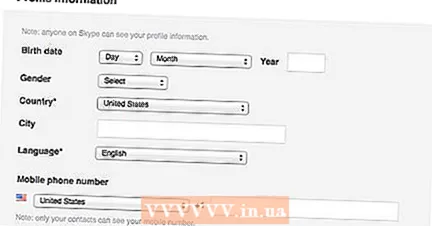 Введите информацию о вашем профиле. Введите дату своего рождения, пол, страну, город, язык и, возможно, свой номер телефона. Поля, отмеченные звездочкой, обязательны для заполнения. Все остальные поля необязательны.
Введите информацию о вашем профиле. Введите дату своего рождения, пол, страну, город, язык и, возможно, свой номер телефона. Поля, отмеченные звездочкой, обязательны для заполнения. Все остальные поля необязательны. - Выберите правильную страну. Если вы много путешествуете, выберите страну, из которой вы будете чаще всего пользоваться Skype.
 Укажите, как часто вы планируете использовать Skype. Здесь вы можете выбрать, собираетесь ли вы использовать Skype для «личных» или «деловых» звонков. Это необязательное поле.
Укажите, как часто вы планируете использовать Skype. Здесь вы можете выбрать, собираетесь ли вы использовать Skype для «личных» или «деловых» звонков. Это необязательное поле. 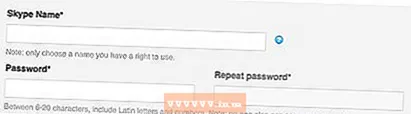 Придумайте Skype имя и пароль. Примечание: вы больше не можете изменить свое имя в Skype, поэтому не выбирайте странное имя, потому что оно всегда будет к вам.
Придумайте Skype имя и пароль. Примечание: вы больше не можете изменить свое имя в Skype, поэтому не выбирайте странное имя, потому что оно всегда будет к вам. - Введите пароль. Пароль должен состоять не менее чем из 6 символов, включая 1 цифру. При выборе пароля убедитесь, что вы увидите: «Надежность пароля: Хороший». Допускается и «умеренный», но «хорошо» намного безопаснее. Если пароль «Слабый», вы не сможете продолжить создание учетной записи.
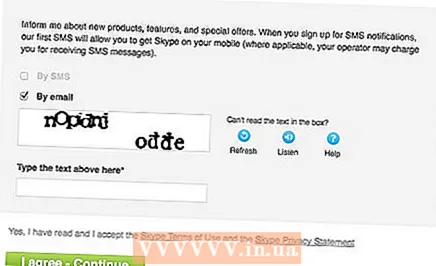 Завершите процесс. Сообщите Skype, как с вами связаться. Если вы выберете «Через SMS», они отправят вам SMS с текстом для подтверждения. По умолчанию выбран вариант «По электронной почте». Скопируйте текст в текстовое поле и нажмите «Я согласен - Продолжить», если вы согласны с условиями использования и заявлением о конфиденциальности.
Завершите процесс. Сообщите Skype, как с вами связаться. Если вы выберете «Через SMS», они отправят вам SMS с текстом для подтверждения. По умолчанию выбран вариант «По электронной почте». Скопируйте текст в текстовое поле и нажмите «Я согласен - Продолжить», если вы согласны с условиями использования и заявлением о конфиденциальности. 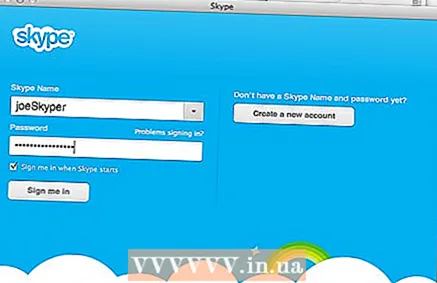 Готовый! Теперь вы попадаете на страницу своей учетной записи, где можете загрузить программное обеспечение Skype и найти своих друзей. Давайте начнем!
Готовый! Теперь вы попадаете на страницу своей учетной записи, где можете загрузить программное обеспечение Skype и найти своих друзей. Давайте начнем!



